Skapa ett schemalagt jobb i Windows 11

Vill du automatisera alla dina personliga och professionella uppgifter på en Windows 11-dator? Lär dig här hur du skapar uppgifter i Windows Task Scheduler.
Ska det inte vara kul att kunna spela smartphonespel på PC? Att ringa ett videosamtal på den större skärmen är verkligen något som alla gillar. Inte bara detta, flera andra appar som vi ständigt använder på våra smartphones kommer att vara användbara om de används på en stationär dator. När vi hanterar arbete, studier, hälsa och i stort sett hela vårt liv på våra smartphones skulle vi älska integrationen med datorn. Microsoft och Apple har arbetat med det för att tillgodose sina användares behov under lång tid.
Nu med den senaste utgåvan har Windows redan gjort det klart att det kommer att ta Android-appar till skrivbordet. Nyligen har Windows 11 fått mycket uppmärksamhet med alla tillkännagivanden för de nya funktionerna för lanseringen. Eftersom den börjar släppas senare i år har vi förlitat oss på teasers och kan inte vänta med att testa dessa funktioner. Men den inbyggda Android-appbutiken i Windows 11 anses vara en stor förändring.
På samma sätt meddelade Apple också att Mac kommer att kunna köra iOS-apparna i den kommande mjukvaruversionen.
“iPhone apps and iPad apps are available without modification on the Mac App Store on Apple silicon Macs, opening new possibilities for users and developers alike. These apps can be optimized to work with keyboards, windows, and touch-input gestures by using existing capabilities that are already available to iPhone and iPad apps. You can even adjust the way they work on Mac by checking for existing capabilities and enabling and disabling features accordingly.”
Låt oss ta en titt på vad alla dessa tillkännagivanden är och hur mycket förändring det verkligen kan ge till bordet.
Vad är nytt med Windows 11?
Även om Microsoft Store innehåller massor av appar för Windows PC, saknar den fortfarande de som finns tillgängliga på Android-plattformen. För att ändra detta inkluderar Windows 11 nya funktioner integrationen av Android-appar. Med hjälp av Amazon App Store kan Android-appar nås på din dator som kör Windows 11. Intel Bridge Technology används för att köra Android-applikationerna på din Windows-dator. Detta har varit ett genombrott som nu kommer att tillåta dig att integrera dessa Android-appar till Start-menyn såväl som i Aktivitetsfältet.
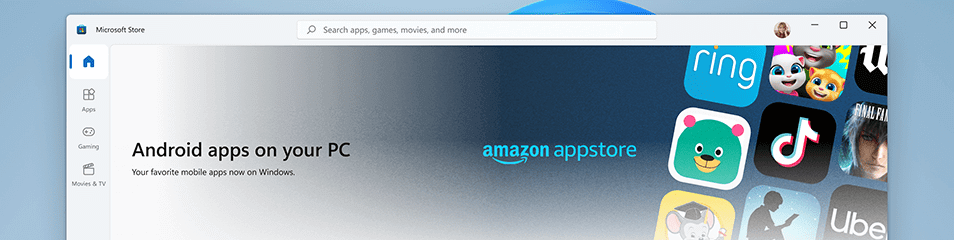
Intressant nog innehåller Amazon App Store över 500 000 applikationer som alla kommer att göras tillgängliga för Windows-användare. Allt du behöver göra är att logga in på ditt Amazon-konto och ladda ner applikationerna på din PC. Disney Plus, Netflix, Pinterest, TikTok och Uber är några av de stora namnen från listan över Android-applikationer tillgängliga på Amazon AppStore.
Men vi Windows-användare har kört Android-applikationer på skrivbordet länge. Låt oss ta en titt på nästa del för att se hur det är möjligt.
Hur kör man Android-appar på Windows nu?
Windows 10 har möjlighet att köra Android-applikationen med Android-emulatorer. Det här är programvaran som skapar en miljö inom en miljö för operativsystemet . Med hjälp av det kan du alltså enkelt köra vilken Android-applikation som helst på din Windows-dator. Android-emulatorer används oftast av Android-utvecklare för att köra applikationer vid testtillfället. Många spelare och teknikentusiaster älskar också att köra sina Android-applikationer på Windows PC med hjälp av dessa program.
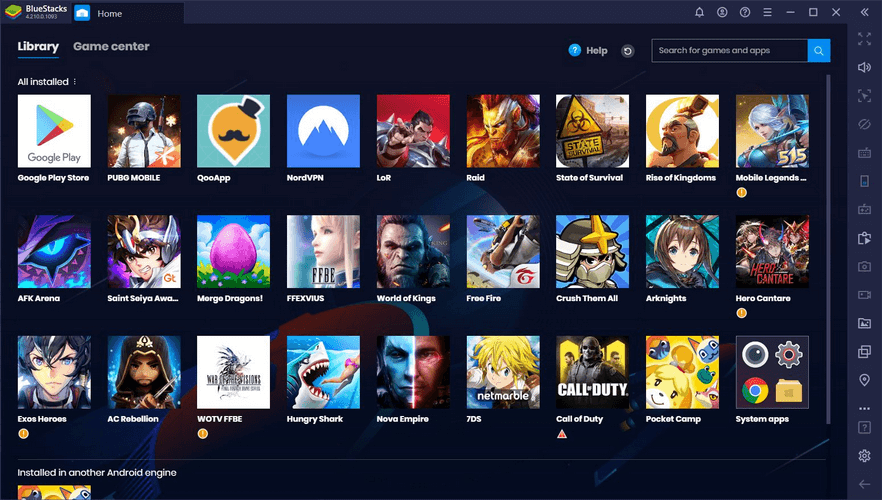
Måste läsa: 15 bästa Android-emulatorn för Windows 10, 8 och 7
Detta är dock inte den enda källan för att köra våra favorit Android-applikationer på datorn. Det finns flera applikationer tillgängliga på Microsoft Store som kör Android-apparna på PC. Man kan använda dessa applikationer för att köra underhållningsappar som att köra TikTok på appar som 7TikTok. Det bör också noteras att de flesta sociala medieapplikationer som Instagram görs tillgängliga för Desktop-versionen . Du kan antingen hitta deras motsvarighet skrivbordsapp eller webbläsarversionen. Du kan också använda en bra emulator för att spela spel på din PC . Dessutom finns det Chrome- tillägg för att köra Android-appar på din Windows-dator. Så hur annorlunda kommer det nya inbyggda Android-appstödet att vara?
Vilka är nackdelarna med denna funktion?
Den här funktionen kommer att göra det enkelt att använda Android-applikationer på datorn men det har sina nackdelar. Eftersom Google Play Store innehåller de flesta Android-applikationer och det betyder att begränsade Android-applikationer är tillgängliga för Windows 11. Med Amazon AppStore måste köpen i appen göras med ett Amazon-konto. Även om Snapchat på PC kan nås med den nya funktionen men hur bra är kameran att använda sina filter.
Dessutom låter Android-emulatorer som BlueStacks, som redan har över 40 miljoner användare, dig använda Android-applikationen på PC gratis. Inte bara detta, det finns flera BlueStacks-alternativ och du behöver inte oroa dig för att hålla dig till ett alternativ. Dessutom har emulatorerna inte många begränsningar som att arbeta med appar på PC med tangentbords- och musgester.
Kommer det verkligen att bli ett framgångsrikt tillägg till Windows 11?
Läs också: Hur man installerar Android på Windows Tablet eller Vice Versa?
Avslutar-
Windows 11 är här för att förändra spelet för alla. Oavsett om det är en hemanvändare eller en professionell, det finns något för alla i den senaste Windows-uppdateringen. Med fördelen av att köra Android-appen på ditt skrivbord kommer mycket att passa. Även om vi hoppas att den här inbyggda funktionen kommer att stödja Android-appar mer än de redan befintliga Android-emulatorerna från tredje part för PC. Låt oss vänta och se på lanseringen av Windows 11 för att jämföra de två och ge vår slutgiltiga dom.
Vi hoppas att den här artikeln kommer att hjälpa dig att lära dig om den nya funktionen för att köra Android-appar på Windows 11. Vi skulle vilja veta dina synpunkter på det här inlägget för att göra det mer användbart. Dina förslag och kommentarer är välkomna i kommentarsektionen nedan. Dela informationen med dina vänner och andra genom att dela artikeln på sociala medier.
Vi älskar att höra från dig!
Vi finns på Facebook och YouTube . För eventuella frågor eller förslag, vänligen meddela oss i kommentarsektionen nedan. Vi älskar att återkomma till dig med en lösning. Vi lägger regelbundet ut tips och tricks tillsammans med lösningar på vanliga problem relaterade till teknik.
Relaterade ämnen-
Windows 10 går i pension 2025: Vad framtiden har att erbjuda?
11 bästa och gratis HD Media Player för Windows PC 2021
Varför min Android-telefon laddar ur snabbt
11 bästa PC Cleaner och optimeringsmjukvara för Windows 10, 8, 7 [Gratis och betald]
Vill du automatisera alla dina personliga och professionella uppgifter på en Windows 11-dator? Lär dig här hur du skapar uppgifter i Windows Task Scheduler.
Ta reda på hur du fixar felkod 0x80070070 på Windows 11, som ofta dyker upp när du försöker installera en ny Windows-uppdatering.
Vad gör du när Windows 11-datorns tid mystiskt inte visar den tid den ska? Prova dessa lösningar.
Ta reda på vad du ska göra om Windows Phone Link inte fungerar, med en steg-för-steg lista med lösningar för att hjälpa dig att återansluta din telefon till din dator.
Att hantera flera e-postinkorgar kan vara en utmaning, särskilt om viktiga e-postmeddelanden hamnar i båda. Många människor står inför detta problem när de har öppnat Microsoft Outlook och Gmail-konton. Med dessa enkla steg lär du dig hur du synkroniserar Microsoft Outlook med Gmail på PC och Apple Mac-enheter.
Upptäck skillnaden mellan Windows 11 Home och Pro i ett kortfattat format i denna artikel och välj rätt Windows 11-utgåva.
Behöver du skriva ut på en nätverksansluten skrivare på kontoret eller ett annat rum hemma? Hitta här hur du lägger till en skrivare via IP-adress i Windows 11.
Om du ser felet Windows Online Troubleshooting Service Is Disabled när du använder någon Windows felsökare, läs den här artikeln nu!
Lär dig hur du rullar tillbaka Windows 11 24H2-uppdateringen om du har haft problem med denna version av Microsofts operativsystem.
Denna handledning visar hur du ändrar inställningarna för UAC i Microsoft Windows.







